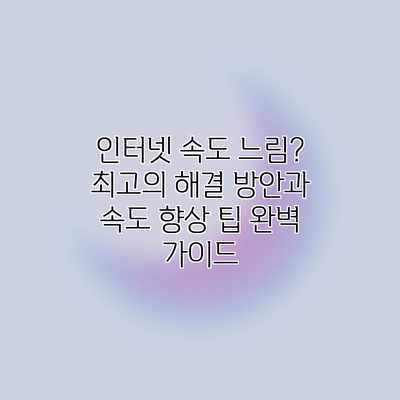
인터넷 속도 느림? 최고의 해결 방안과 속도 향상 팁 완벽 가이드
인터넷이 느려 답답한 경험, 누구나 한 번쯤 해봤을 겁니다. 업무는 쌓이고, 넷플릭스는 버퍼링만 반복하고… 이런 답답함에서 벗어나기 위한 최고의 해결 방안을 지금부터 자세히 알아보겠습니다. 인터넷 속도 문제는 단순히 불편함을 넘어 생산성 저하와 스트레스로 이어질 수 있으니, 정확한 원인 파악과 효과적인 해결책을 찾는 것이 무엇보다 중요합니다.
✅ 인터넷 속도 저하의 진짜 원인과 해결법을 지금 바로 확인하세요! 속도 향상 꿀팁까지 모두 담았습니다.
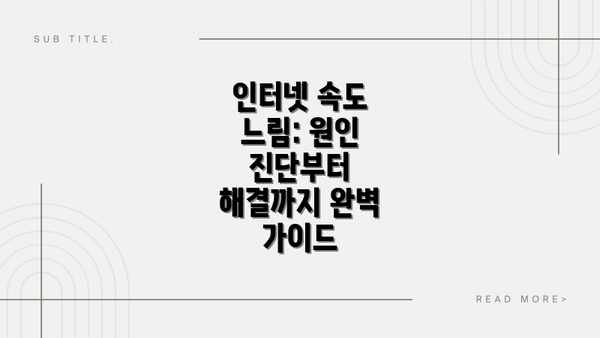
인터넷 속도 느림: 원인 진단부터 해결까지 완벽 가이드
인터넷 속도가 느려 답답하셨나요? 영상 스트리밍이 버벅이고, 게임에 랙이 걸리고, 파일 업로드조차 느리다면 정말 짜증나죠. 하지만 걱정 마세요! 이 가이드에서는 인터넷 속도 저하의 주요 원인을 파악하고, 문제 해결을 위한 단계별 조치들을 자세히 알려드릴게요. 원인을 정확히 진단하고 해결하면 다시 빠른 인터넷을 즐길 수 있답니다!
1. 원인 진단: 꼼꼼하게 체크해봐요!
인터넷 속도 저하는 여러 가지 원인에서 비롯될 수 있어요. 문제를 해결하려면 먼저 원인을 정확하게 파악하는 것이 중요해요. 아래 체크리스트를 참고하여 하나씩 확인해 보세요.
네트워크 연결 상태 확인: 와이파이 신호가 약하거나, 유선 연결이 제대로 되어 있지 않으면 속도가 느려질 수 있어요. 와이파이 라우터에 가까이 이동하거나, 유선랜 케이블을 꼼꼼히 연결해 보세요. 혹시 케이블이 손상되었는지도 살펴보셔야 해요.
다른 기기의 네트워크 사용량 확인: 여러 기기가 동시에 인터넷을 사용하면 속도가 느려질 수밖에 없어요. 스트리밍 서비스나 대용량 파일 다운로드 등 네트워크 사용량이 많은 작업을 하는 기기가 있는지 확인하고, 필요하다면 사용량을 줄여보세요.
라우터 및 모뎀 재부팅: 간단하지만 효과적인 방법이에요. 라우터와 모뎀의 전원을 뽑고 30초 정도 기다린 후 다시 꽂아보세요. 이를 통해 일시적인 오류가 해결될 수 있답니다.
바이러스 및 악성 프로그램 감염 여부 확인: 악성 프로그램은 네트워크 대역폭을 소모하여 인터넷 속도를 떨어뜨릴 수 있어요. 최신 백신 프로그램으로 전체 시스템 검사를 실시하고, 필요하면 악성 프로그램을 제거해야 해요.
인터넷 서비스 제공업체(ISP) 확인: ISP 측 문제일 가능성도 있어요. 인터넷 서비스에 문제가 있는지, 예정된 정기 점검이 있는지 ISP 고객센터에 문의하여 확인해 보세요. 특히, 시간대별 속도 차이가 크다면 ISP 쪽 문제일 가능성이 높답니다.
네트워크 장비의 성능 확인 (라우터, 모뎀): 오래된 장비는 성능이 저하되어 속도 저하의 원인이 될 수 있어요. 장비의 성능 및 최신 펌웨어 업데이트 여부를 확인해보고, 필요하다면 교체를 고려해 보세요.
2. 해결 방법: 단계별로 따라 해봐요!
원인을 파악했다면 이제 해결 방법을 찾아야겠죠? 아래 단계별 해결 방법을 차례대로 따라 해보세요.
와이파이 신호 강화: 와이파이 신호가 약하다면, 라우터의 위치를 바꾸거나, 와이파이 신호 증폭기를 사용하는 방법이 있어요. 또, 5GHz 대역을 이용하면 2.4GHz 대역보다 속도가 빠를 수 있으니 확인해 보세요.
네트워크 사용량 관리: 다운로드 관리자를 이용하여 다운로드 속도를 조절하거나, 다운로드 작업을 시간대별로 분산시켜 다른 기기의 인터넷 사용에 영향을 미치지 않도록 할 수 있어요.
라우터 채널 변경: 여러 라우터가 같은 채널을 사용하면 간섭이 발생하여 속도가 느려질 수 있어요. 라우터의 채널을 변경하여 간섭을 줄여보세요.
백신 프로그램 업데이트 및 악성 프로그램 제거: 최신 백신 프로그램을 사용하고, 정기적으로 시스템 검사를 실시하여 악성 프로그램을 제거해야 해요. 필요하다면 전문가의 도움을 받는 것도 좋은 방법이에요.
ISP 고객센터 문의: ISP 측 문제인 경우 고객센터에 연락하여 문제 해결을 요청해야 해요. 속도 측정 결과를 함께 제시하면 더욱 효과적일 거예요.
네트워크 장비 업그레이드: 오래된 라우터나 모뎀의 경우, 새로운 장비로 업그레이드하면 속도 향상을 기대할 수 있어요. 특히, 최신 기술을 지원하는 AC 또는 AX 라우터를 사용하면 더욱 효과적이에요.
결론적으로, 인터넷 속도 저하 문제 해결은 원인 파악이 가장 중요하며, 단계별 확인과 대응을 통해 효율적으로 문제를 해결할 수 있습니다.
3. 추가 팁: 인터넷 속도 최적화를 위한 꿀팁!
- 브라우저 캐시 및 쿠키 삭제: 정기적으로 브라우저 캐시와 쿠키를 삭제하면 인터넷 속도가 빨라질 수 있어요.
- 불필요한 백그라운드 프로그램 종료: 백그라운드에서 실행되는 불필요한 프로그램은 네트워크 대역폭을 소모하므로 종료하는 것이 좋아요.
- QoS (Quality of Service) 설정 활용: 라우터의 QoS 설정을 통해 특정 애플리케이션에 우선순위를 할당하여 속도를 최적화할 수 있어요. 예를 들어, 온라인 게임에 높은 우선 순위를 부여하면 게임 플레이 시 더욱 원활한 네트워크 환경을 확보할 수 있죠.
이 가이드를 통해 인터넷 속도 저하 문제를 해결하고, 더욱 빠르고 원활한 인터넷 환경을 즐기시길 바랍니다! 다음 장에서는 인터넷 속도 향상을 위한 추가적인 팁들을 소개해 드릴게요!
✅ 답답한 인터넷 속도, 더 이상 참지 마세요! 원인 분석부터 해결책까지 한 번에 확인하세요.
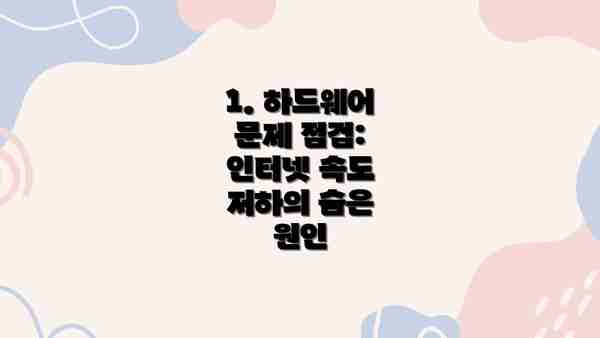
1. 하드웨어 문제 점검: 인터넷 속도 저하의 숨은 원인
모뎀 및 라우터 점검: 오래된 모뎀이나 라우터는 성능 저하의 주범이 될 수 있습니다. 모뎀과 라우터의 전원을 껐다 켜거나, 펌웨어 업데이트를 통해 최신 버전으로 업데이트해보세요. 만약 오래된 장비라면, 새 장비로 교체하는 것을 고려해 볼 수 있습니다. 특히, 많은 기기가 연결되어 있는 경우, 더욱 강력한 성능의 라우터가 필요할 수 있습니다. 예를 들어, 기가비트 인터넷을 이용하면서 100Mbps 라우터를 사용한다면 속도 병목현상이 발생할 수 있습니다.
네트워크 케이블 점검: 케이블이 손상되었거나 연결이 불안정하면 인터넷 속도가 느려집니다. 케이블을 확인하고, 필요하다면 새 케이블로 교체해보세요. 특히, 유선 연결의 경우, 케이블의 품질이 속도에 큰 영향을 미칩니다. 가능하다면 Cat5e 이상의 고품질 케이블을 사용하는 것이 좋습니다.
컴퓨터/스마트폰 성능 점검: 컴퓨터나 스마트폰 자체의 성능이 낮거나, 메모리 부족 등의 문제도 인터넷 속도에 영향을 줄 수 있습니다. 불필요한 프로그램을 종료하고, 시스템 정리를 통해 컴퓨터/스마트폰의 성능을 최적화해보세요. 특히 바이러스 백신 프로그램이 너무 많은 시스템 자원을 사용할 경우에도 인터넷 속도 저하를 야기할 수 있습니다.
2. 소프트웨어 문제 점검: 눈에 보이지 않는 원인들
악성코드 감염: 악성코드는 시스템 자원을 과도하게 사용하여 인터넷 속도를 떨어뜨릴 수 있습니다. 정기적인 바이러스 검사와 백신 프로그램 업데이트를 통해 악성코드를 제거하세요. 최신 백신 프로그램 사용은 필수적이며, 정기적인 시스템 검사는 악성코드 감염을 예방하는 데 효과적입니다.
브라우저 캐시 및 쿠키 삭제: 브라우저 캐시와 쿠키는 웹사이트 접속 속도를 느리게 만들 수 있습니다. 정기적으로 캐시와 쿠키를 삭제하여 브라우저 성능을 향상시켜보세요. 특히, 많은 웹사이트를 이용하는 경우, 캐시와 쿠키 누적에 따른 속도 저하는 더욱 심각하게 나타날 수 있습니다.
백그라운드 프로그램 점검: 많은 프로그램이 백그라운드에서 실행되면 인터넷 대역폭을 소모하여 속도를 저하시킵니다. 불필요한 백그라운드 프로그램을 종료하고, 필요한 프로그램만 실행하도록 설정하세요. 특히, P2P 프로그램이나 대용량 파일 다운로드는 인터넷 속도에 큰 영향을 미칠 수 있습니다.
3. 네트워크 환경 점검: 주변 환경의 영향
와이파이 간섭: 다른 무선 기기의 전파 간섭으로 와이파이 속도가 느려질 수 있습니다. 라우터의 위치를 바꾸거나, 무선 채널을 변경하여 간섭을 최소화해보세요. 집안에 많은 무선 기기가 있을 경우, 5GHz 주파수 대역을 사용하는 것이 좋습니다. 2.4GHz 대역은 많은 기기가 사용하기 때문에 간섭이 심할 수 있습니다.
인터넷 사용량 초과: 데이터 사용량이 제한된 요금제를 사용하는 경우, 사용량 초과로 속도가 제한될 수 있습니다. 데이터 사용량을 확인하고, 필요하다면 요금제를 변경하거나, 데이터 사용량을 줄이세요.
ISP 문제: 인터넷 서비스 제공업체(ISP)의 네트워크 문제로 속도가 느려질 수 있습니다. ISP에 문의하여 네트워크 상태를 확인하고, 문제 해결을 요청하세요. ISP측의 문제일 경우, 단순히 개인적인 설정 변경만으로는 해결이 불가능하며, ISP의 기술지원을 받아야 합니다.
✅ 인터넷 속도 저하의 원인이 게이트웨이 설정일 수 있다는 사실을 알고 계신가요? 지금 바로 확인하고 속도를 향상시켜 보세요!

인터넷 속도 향상을 위한 최고의 팁들: 완벽 가이드
인터넷 속도가 느려 답답하셨나요? 이제 걱정 마세요! 이 팁들을 활용하면 인터넷 속도를 확실하게 향상시킬 수 있답니다. 하나씩 차근차근 따라해 보시고, 더욱 빠르고 원활한 인터넷 환경을 경험해 보세요!
| 팁 | 상세 설명 | 기대 효과 | 간단 확인 방법 |
|---|---|---|---|
| 1. 와이파이 채널 변경 | 와이파이는 여러 채널을 사용하는데, 이웃집 와이파이와 같은 채널을 사용하면 간섭이 발생하여 속도가 느려질 수 있어요. 와이파이 라우터 설정에 들어가서 채널을 변경해 보세요. (2.4GHz 와 5GHz 모두 확인!) 가장 적합한 채널을 찾는 앱을 사용하는 것도 좋은 방법이에요. | 간섭 감소 및 속도 향상 | 와이파이 분석 앱 설치 후 채널 혼잡도 확인. |
| 2. 라우터 위치 최적화 | 라우터는 벽이나 가구로부터 멀리, 중앙에 위치해야 해요. 장애물이 많으면 신호가 약해지거든요. 또한, 바닥에 두지 말고 높은 곳에 두면 신호 전파가 더욱 원활해진답니다. | 무선 신호 강도 향상 | 스마트폰으로 각 위치별 와이파이 신호 세기를 확인해 보세요. |
| 3. 라우터 재부팅 | 라우터도 컴퓨터처럼 가끔씩 재부팅이 필요해요. 전원을 뽑았다가 30초 후에 다시 꽂으면 간단하게 문제를 해결할 수 있답니다. | 일시적인 오류 해결 및 속도 향상 | 라우터의 전원을 껐다 켜면 됩니다. 매주 1회 정도 해보는 것이 좋아요. |
| 4. 기기 연결 해제 | 필요 없는 기기는 와이파이에서 해제해주세요. 많은 기기가 동시에 연결되면 대역폭이 분산되어 속도가 느려질 수 있어요. | 대역폭 확보 | 사용하지 않는 기기들의 와이파이 연결을 해제해 주세요. |
| 5. 유선 연결 활용 | 가능하다면 유선랜 케이블을 사용해 보세요. 유선 연결은 무선 연결보다 훨씬 안정적이고 빠른 속도를 제공한답니다. 특히 게임이나 스트리밍 시에 효과적이에요! | 가장 안정적이고 빠른 연결 확보 | 컴퓨터와 라우터를 이더넷 케이블로 연결해 보세요. |
| 6. 방화벽 및 백신 프로그램 점검 | 과도한 방화벽 및 백신 설정은 인터넷 속도를 저하시킬 수 있어요. 필요한 보안 설정만 유지하고 불필요한 검사는 최소화해 보세요. | 불필요한 프로세스 제거로 속도 향상 | 백신 프로그램 및 방화벽 설정을 점검해 보세요. 필요 없는 검사는 꺼두는 것이 좋습니다. |
| 7. 인터넷 속도 요금제 확인 | 현재 사용 중인 인터넷 요금제가 자신의 사용 패턴에 맞는지 확인해 보세요. 데이터 용량이나 속도가 부족하다면 더 높은 요금제로 변경하는 것을 고려해 보는 것이 좋습니다. | 더 높은 속도와 안정적인 인터넷 사용 | 통신사 고객센터 또는 웹사이트를 통해 확인할 수 있습니다. |
| 8. 브라우저 캐시 및 쿠키 삭제 | 브라우저의 캐시와 쿠키는 시간이 지나면 과도하게 쌓여 속도를 늦출 수 있습니다. 정기적으로 삭제해주는 것이 좋아요. | 브라우저 속도 향상 | 브라우저 설정에서 캐시 및 쿠키 삭제 방법을 확인하세요. |
| 9. 악성코드 검사 | 혹시 모르는 악성코드가 컴퓨터에 숨어 인터넷 속도를 늦추고 있을 수 있어요. 정기적인 악성코드 검사를 통해 안전하게 사용하세요. | 악성코드 제거 및 시스템 안정화 | 믿을 수 있는 백신 프로그램을 사용해 검사해 보세요. |
| 10. ISP 문의 | 위의 모든 방법을 다 시도했는데도 인터넷 속도가 느리다면, 통신사(ISP)에 문의하여 문제 해결을 요청해야 합니다. 라인 문제나 장비 고장 등 예상치 못한 문제가 있을 수 있으니까요. | 전문적인 기술 지원 | 통신사 고객센터에 연락하여 문제를 신고하고 도움을 요청하세요. |
가장 중요한 것은 문제의 원인을 정확히 파악하고 해결하는 것이며, 여러 가지 방법을 조합하여 시도하는 것이 가장 효과적입니다.
이 모든 팁들을 활용하여 더욱 빠르고 쾌적한 인터넷 환경을 만들어 보세요! 어려운 점이 있으면 언제든지 댓글 남겨주세요!
인터넷 속도 문제 해결 요약: 한눈에 보는 속도 향상 가이드
이제까지 인터넷 속도 저하의 원인을 진단하고, 속도를 높이는 다양한 팁들을 살펴보았는데요. 정리해서 다시 한번 효과적인 해결 방법들을 빠르게 확인해 보시죠! 복잡한 내용들을 간단하게 정리하여, 여러분의 소중한 시간을 절약해 드릴게요.
핵심 해결 단계: 인터넷 속도 문제, 이렇게 해결하세요!
1단계: 문제 진단 – 속도 측정부터 시작하세요: 먼저 인터넷 속도 측정 사이트를 이용하여 현재 속도를 정확하게 측정해 보세요. 정상 속도보다 현저히 느리다면 문제 해결에 착수해야 합니다. 어떤 시간대에 속도가 느린지, 특정 사이트에서만 느린지 등을 기록해두면 문제 해결에 큰 도움이 됩니다.
2단계: 간단한 해결책 먼저 시도해보세요: 가장 먼저 확인해야 할 것은 Wi-Fi 공유기의 위치와 주변 기기 간섭입니다. 공유기 위치를 바꾸거나, 다른 무선 기기의 간섭을 최소화하여 속도 향상을 시도해 보세요. 또한, 모뎀과 공유기의 재부팅은 기본 중의 기본이죠! 전원을 껐다 켜는 간단한 조치로 놀라운 효과를 볼 수 있습니다.
3단계: 고급 설정 확인 및 조정: 계속 속도가 느리다면, 공유기 설정을 확인해 보세요. 채널 변경, 5GHz 대역 사용 등의 설정을 조정하여 최적의 환경을 만들 수 있습니다. 혹시 너무 많은 기기가 연결되어 있지는 않은지 점검하고, 필요 없는 기기는 연결을 해제하는 것도 좋은 방법입니다.
4단계: 소프트웨어 업데이트 및 악성코드 검사: 컴퓨터나 스마트폰에 설치된 프로그램과 운영체제를 최신 버전으로 업데이트하고, 악성코드 검사를 실행하여 속도 저하의 원인을 제거해 보세요. 악성 프로그램이 몰래 인터넷 대역폭을 사용하고 있을 수도 있기 때문입니다.
5단계: 인터넷 서비스 제공업체 문의: 위의 단계들을 모두 시도했는데도 문제가 해결되지 않는다면, 인터넷 서비스 제공업체에 문의하여 기술 지원을 받아야 합니다. 서비스 장애 또는 계약 내용 확인 등 전문가의 도움을 받는 것이 가장 중요합니다.
잊지 말아야 할 중요 팁들
- 여러 기기가 동시에 인터넷을 사용하는 경우, 속도 저하가 발생할 수 있습니다. 필요 없는 기기의 연결을 해제하거나, 대역폭을 효율적으로 사용하는 방법을 고려해보세요.
- VPN 사용은 인터넷 속도를 늦출 수 있습니다. 필요에 따라 VPN을 끄고 속도 변화를 알아보세요.
- 정기적으로 공유기와 컴퓨터를 재부팅하면 성능 저하를 방지하는 데 도움이 됩니다.
결론적으로, 인터넷 속도 문제 해결은 체계적인 접근이 중요하며, 단계별 점검과 다양한 팁들을 활용하면 충분히 해결 가능합니다.
이 가이드가 여러분의 인터넷 속도 향상에 도움이 되기를 바랍니다! 더 궁금한 점이 있다면 언제든지 질문해주세요!
결론: 빠른 인터넷 세상으로의 안내
이 글에서는 인터넷 속도 저하의 다양한 원인과 해결 방안을 자세히 살펴보았습니다. 정확한
자주 묻는 질문 Q&A
Q1: 인터넷 속도가 느린 원인은 무엇일까요?
A1: 와이파이 신호 약화, 다른 기기의 네트워크 과다 사용, 라우터/모뎀 문제, 악성 프로그램 감염, ISP 문제, 네트워크 장비 성능 저하 등 다양한 원인이 있습니다.
Q2: 인터넷 속도를 빠르게 하는 가장 효과적인 방법은 무엇인가요?
A2: 원인을 정확히 파악하는 것이 중요합니다. 먼저 라우터/모뎀 재부팅, 와이파이 신호 강화, 다른 기기의 네트워크 사용량 감소 등을 시도하고, 필요시 백신 검사, ISP 문의, 네트워크 장비 업그레이드를 고려해야 합니다.
Q3: 인터넷 속도 향상을 위한 추가적인 팁은 무엇이 있을까요?
A3: 브라우저 캐시 및 쿠키 삭제, 불필요한 백그라운드 프로그램 종료, 라우터 QoS 설정 활용 등이 있습니다. 또한 유선랜 사용, 와이파이 채널 변경 등도 효과적입니다.
이 콘텐츠의 무단 사용은 저작권법에 위배되며, 이를 위반할 경우 민사 및 형사상의 법적 처벌을 받을 수 있습니다. 무단 복제, 배포를 금지합니다.
※ 면책사항: 위 본문 내용은 온라인 자료를 토대로 작성되었으며 발행일 기준 내용이므로 필요 시, 최신 정보 및 사실 확인은 반드시 체크해보시길 권장드립니다.

